Acronis True Image 2017 NG Instrukcja Obsługi
Strona 138
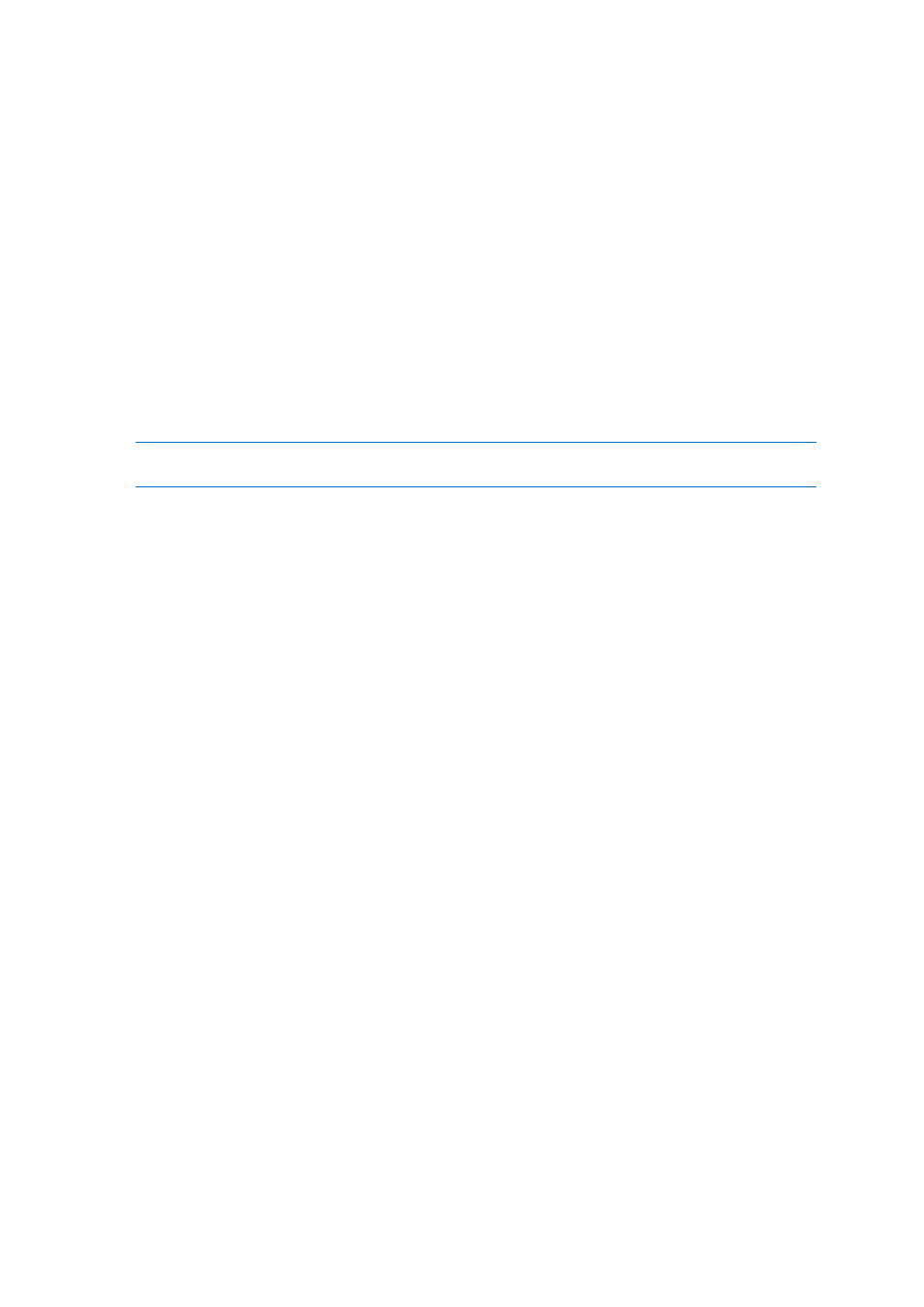
138
Copyright © Acronis International GmbH, 2002-2017
Pamiętaj, że dysk systemowy w systemie Windows 7 i nowszych może zawierać partycję Zastrzeżone
przez system.
Zaleca się przeprowadzenie migracji systemu na pusty dysk SSD, który nie zawiera partycji (miejsce
na dysku jest nieprzydzielone). Należy pamiętać, że nowy i nieużywany wcześniej dysk SSD nie
zawiera partycji.
Aby przeprowadzić migrację systemu na dysk SSD:
1. Uruchom program Acronis True Image 2017.
2. Utwórz nośnik ratunkowy Acronis, jeśli go jeszcze nie masz. W tym celu w sekcji Narzędzia kliknij
Utwórz nośnik startowy i postępuj według instrukcji wyświetlanych na ekranie.
3. Utwórz kopię zapasową całego dysku systemowego (w trybie tworzenia kopii zapasowej dysku)
na dysku twardym innym niż dysk systemowy i dysk SSD.
4. Wyłącz komputer i wyjmij systemowy dysk twardy.
5. Zamontuj dysk SSD w gnieździe, w którym znajdował się wcześniej dysk twardy.
W przypadku dysków SSD niektórych producentów może być konieczne włożenie dysku SSD do gniazda PCI
Express.
6. Uruchom system z nośnika ratunkowego Acronis.
7. Sprawdź poprawność kopii zapasowej, aby upewnić się, że można jej użyć do odzyskiwania. W
tym celu w panelu po lewej stronie kliknij Odzyskiwanie i wybierz kopię zapasową. Kliknij ją
prawym przyciskiem myszy, z menu skrótów wybierz Sprawdź poprawność archiwum i kliknij
Kontynuuj.
8. Po zakończeniu sprawdzania poprawności kliknij prawym przyciskiem myszy kopię zapasową i z
menu skrótów wybierz Odzyskaj.
9. W kroku wyboru metody odzyskiwania wybierz Odzyskaj całe dyski i partycje, a następnie kliknij
Dalej.
10. W kroku Elementy do odzyskania wybierz dysk systemowy.
11. Kliknij Nowa lokalizacja, a następnie wybierz dysk SSD jako nową lokalizację dysku systemowego
i kliknij Akceptuj.
12. W następnym kroku kliknij Kontynuuj, aby rozpocząć odzyskiwanie.
13. Gdy odzyskiwanie dobiegnie końca, zamknij autonomiczną wersję programu Acronis True Image
2017.
14. Spróbuj uruchomić system z dysku SSD i upewnij się, że system Windows oraz aplikacje działają
prawidłowo.
Jeśli systemowy dysk twardy zawiera również ukrytą partycję odzyskiwania lub diagnostyczną, jak to
często ma miejsce w przypadku notebooków, procedura będzie wyglądać inaczej. Zwykle podczas
odzyskiwania na dysk SSD będzie konieczna ręczna zmiana rozmiarów partycji. Aby uzyskać
instrukcje, zobacz Odzyskiwanie dysku z partycją ukrytą (s. 85).